Definition Terminaldownloads (GMKST05)
Als weitere Komponente müssen die verfügbaren Terminaldownloads dem gfos System bekannt gemacht werden.
Terminaldownloads enthalten die für die Endgeräte benötigte Betriebssoftware und/oder Parametrierung. Die Terminaldownloads sind gerätespezifisch und auf einen bestimmten Funktionsumfang zugeschnitten. Die im Programm angegebenen Dateien müssen dem MKS-Konfigurator physikalisch zur Verfügung stehen, indem sie sich auf dem Server im Verzeichnis \mks\conf befinden.
|
|
Hinweis |
|
Terminalsdownloads werden bei der Inbetriebnahme durch die GFOS Terminaltechnik bereitgestellt. Das Programm ist nicht in der Lage, die angegebenen Dateinamen auf Existenz zu prüfen. Diese Abhängigkeit muss durch die Administration sichergestellt werden. |
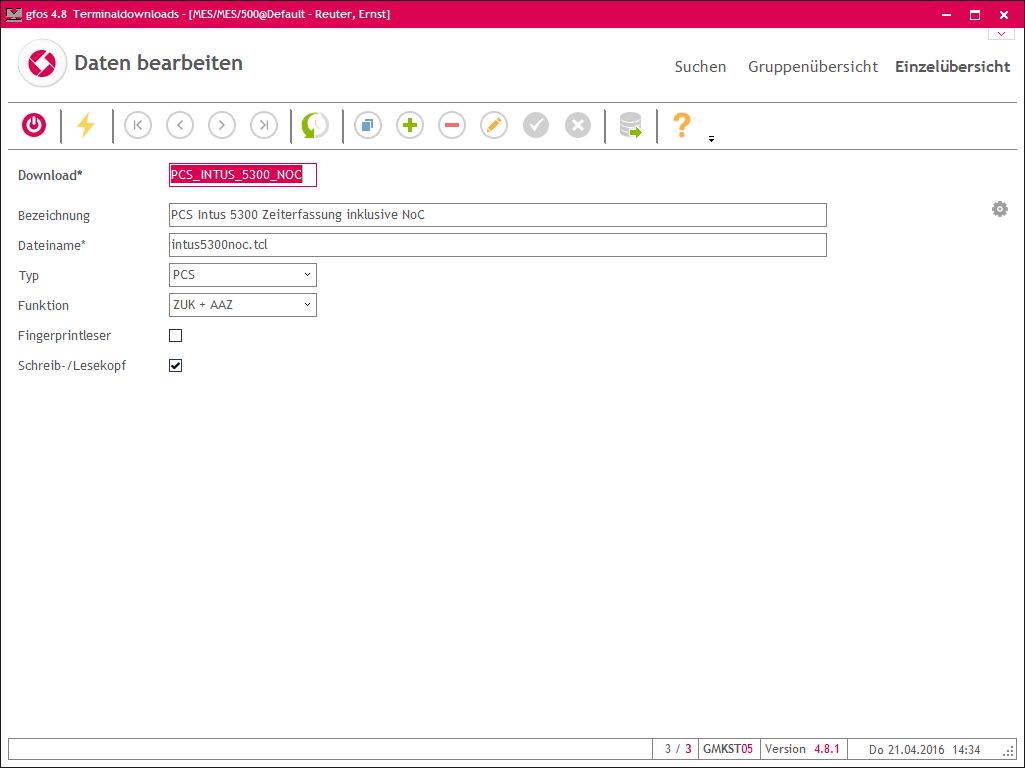
1.Starten Sie hierzu das Programm„Terminaldownloads“ und klicken Sie in der Einzelübersicht ![]() an.
an.
2.Geben Sie im Feld DOWNLOAD den genauen Namen des Downloads an.
Im Feld BEZEICHNUNG können Sie eine frei zu vergebene Bezeichnung für den Download vergeben, bspw. „PCS Intus 5300 Zeiterfassung inklusive NoC“.
Fügen Sie im Feld DATEINAME den physikalischen Dateinamen des Downloads ein. Wichtig: Case- Sensitive!
Wählen Sie mithilfe der Combobox TYP Ihren Terminal Typen aus.
Mittels der Tabelle FUNKTION können Sie eine Funktion auswählen, für die der Download geeignet ist. Sie können zwischen AAZ (Zeiterfassung), ZUK (Zutritt) und AAZ+ZUK wählen.
3.Speichern Sie den Datensatz ab, indem Sie ![]() anklicken.
anklicken.
 Checkbox Fingerprintleser
Checkbox Fingerprintleser
Diese Checkbox aktivieren Sie, wenn der Download Biometriefunktionalitäten, wie bspw. Fingerprint unterstützt.
 Checkbox Schreib-/Lesekopf
Checkbox Schreib-/Lesekopf
Diese Checkbox aktivieren Sie, wenn der Download mechatronische Türterminals (NetworkOnCard/Card- link) unterstützt. Das Terminal wird zum sogenannten Validator.